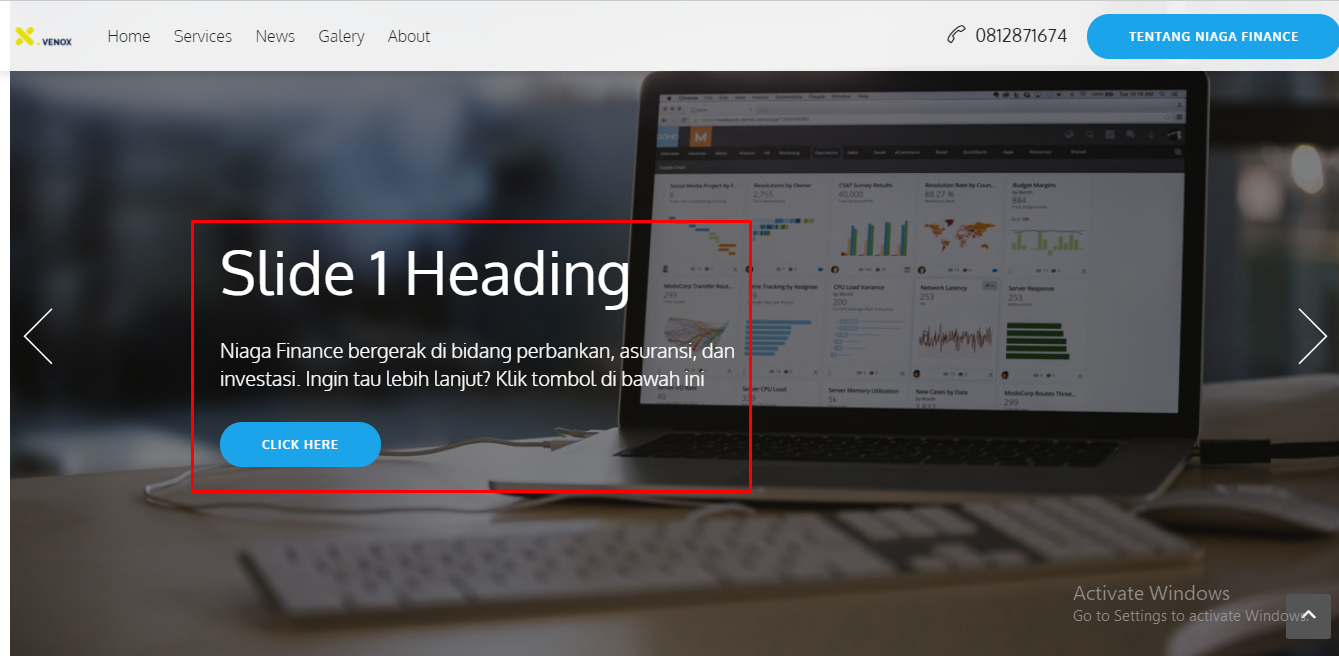
Slide 1 Heading merupakan tampilan yang langsung muncul pada saat website Anda dibuka. Untuk mengubahnya, lakukan langkah berikut:
1. Login ke dasbor WordPress Anda. Baca: Cara Login Admin Website
2. Klik Pages > All Pages
3. Arahkan kursor ke Homepage Example 1 lalu pilih Edit with Elementor
4. Klik slide heading yang ingin Anda edit. Pada contoh ini misalnya Slide 1 Heading.
5. Klik Slide 1 Heading pada jendela Edit Slider
6. Untuk mengganti judul dan isi slide, klik Content
7. Selain judul dan isi slide, Anda juga dapat mengganti judul tombol Click Here sesuai dengan yang Anda inginkan. Link akan mengarahkan ke halaman ketika pengunjung website mengklik tombol Click Here.
Untuk mengganti background, klik Background
8. Klik gambar yang akan Anda ganti.
9. Klik Update agar semua perubahan yang telah Anda buat tersimpan.
10. Langkah yang sama berlaku untuk mengubah Slide 2 Heading dan Slide 3 Heading.
